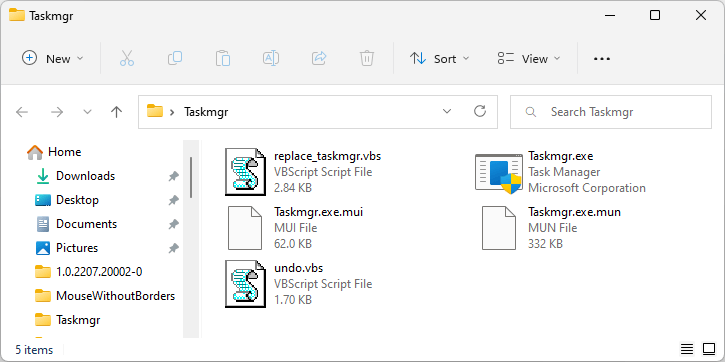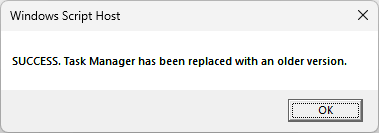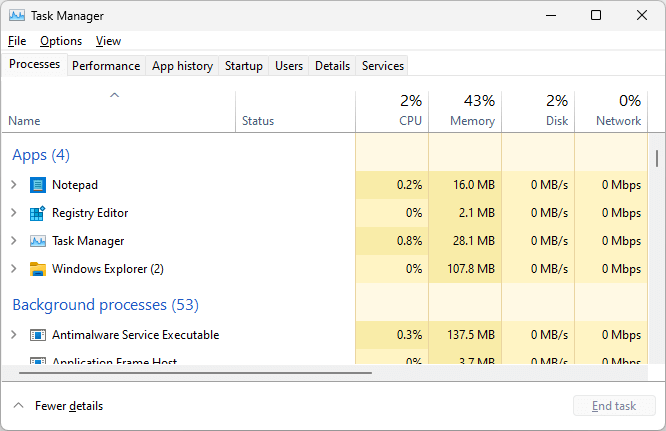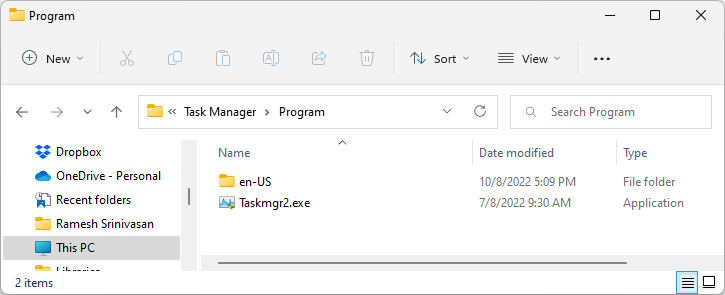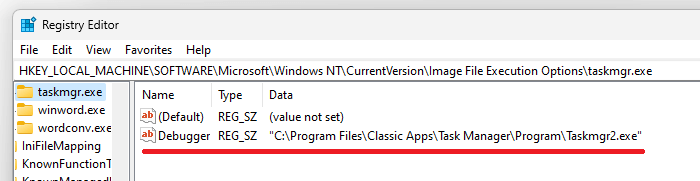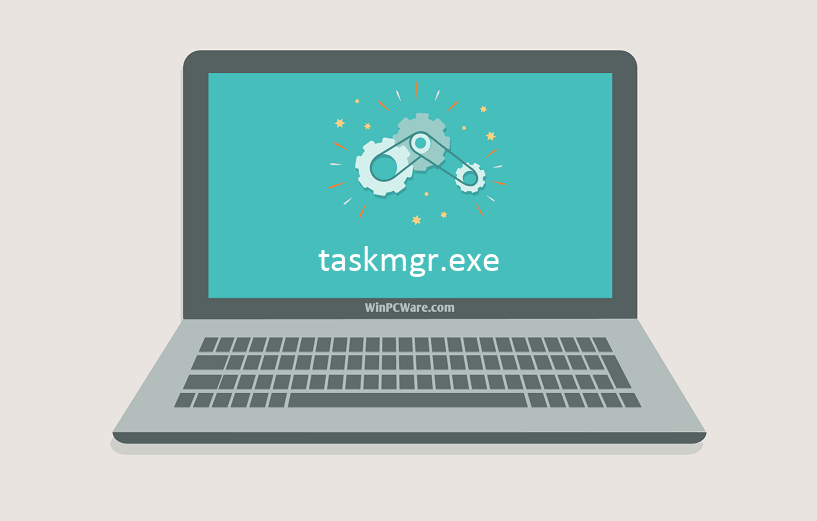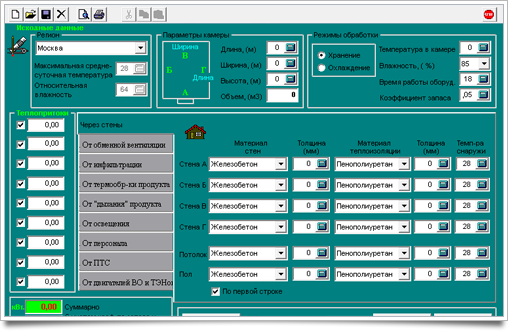Windows 11 version 22H2 (and above) comes with a redesigned Task Manager. The new Task Manager has additional features, such as a new command bar, UI matching the system-wide theme, Efficiency mode to limit the resource usage of a process, etc.
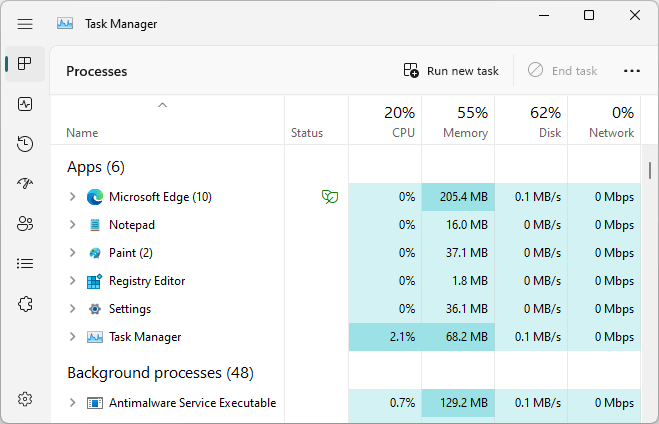
However, the menu bar has been removed in the new Task Manager. This is a big letdown for those who rely heavily on keyboard shortcuts.
In the old Task Manager interface, you could press Alt + F and then press Enter to start a new task. The hotkey is now changed; it’s now Alt + N. Though it’s one keypress less, it takes time to get used to it, mainly since we’ve been accustomed to the old interface for years.
Let’s see how to get back the older (21H2) version of Task Manager in Windows 11 22H2 and above.
Get Back Legacy TaskMgr in Windows 11 22H2
To get back the old version of Task Manager in Windows 11, try these steps:
Replacing Task Manager using Script
Download Old_Taskmgr.zip and extract the files to a folder.
The archive contains the following items: (See File Details & the Hash Checksum for each file.)
- Taskmgr.exe.mui
- Taskmgr.exe
- Taskmgr.exe.mun
- replace_taskmgr.vbs
- undo.vbs
Double-click the VBScript file “replace_taskmgr.vbs“. This script file copies Taskmgr.* files as Taskmgr2.* under the following directory and subdirectories:
C:\Program Files\Classic Apps\Task Manager
That’s it! The Task Manager is now replaced with its older (21H2) version.
The script also adds the debugger registry entry for Taskmgr.exe so launching the original Task Manager (Taskmgr.exe) will launch the legacy Task Manager (Taskmgr2.exe) instead. It works for Ctrl + Shift + Esc as well. If you wish to revert to the original Task Manager, run the Undo script (“undo.vbs”.)
Replacing Task Manager manually
To replace Task Manager manually instead of using the script, follow these steps:
Step 1: Copy files
- Download Old_Taskmgr.zip and extract the files to a folder.
- Rename all the Taskmgr.* files to Taskmgr2.* — E.g., Taskmgr.exe to Taskmgr2.exe.
- Create the following directories:
C:\Program Files\Classic Apps\Task Manager\Program C:\Program Files\Classic Apps\Task Manager\Program\en-US C:\Program Files\Classic Apps\Task Manager\System Resources
- Copy Taskmgr2.exe to:
C:\Program Files\Classic Apps\Task Manager\Program
- Copy Taskmgr.exe2.mui to:
C:\Program Files\Classic Apps\Task Manager\Program\en-US
- Copy Taskmgr.exe2.mun to:
C:\Program Files\Classic Apps\Task Manager\System Resources
Step 2: Replace Taskmgr.exe in the registry
- Launch regedit.exe and go to the following location:
HKEY_LOCAL_MACHINE\SOFTWARE\Microsoft\Windows NT\CurrentVersion\Image File Execution Options
- Create a subkey named “taskmgr.exe” if it doesn’t already exist.
- Next, create a “Debugger” string value in the right pane.
- Double-click “Debugger” and type the path to Taskmgr2.exe within double quotes.
- Exit the Registry Editor.
That’s it. Task Manager has been replaced now.
File information
The Zip archive contains the Task Manager files extracted from the C:\Windows.old directory within 10 days of the upgrade.
Alternatively, the files Taskmgr.exe, Taskmgr.exe.mui, and Taskmgr.exe.mun can be extracted by downloading the 21H2 version of Windows 11 ISO and opening the install.wim file using 7-Zip. For more information, see the article Extract Specific Files from Windows ISO.
Here are the details of the Task Manager files included in the above archive. They belong to the Windows 11 21H2 version.
File Name : Taskmgr.exe Verified : Signed Signing date : 5:08 AM 6/19/2022 Company : Microsoft Corporation Description : Task Manager Product : Microsoft® Windows® Operating System Prod version : 10.0.22000.778 File version : 10.0.22000.778 (WinBuild.160101.0800) MachineType : 64-bit Internal Name : Task Manager Copyright : © Microsoft Corporation. All rights reserved. MD5 : CE524E3FB425B73E4DC8F7E39AA691C2 SHA1 : 47BC63862D63964AC304F42BBDDF7FC9E54946F4 SHA256 : C8A82389F871F5863CC9F53149FFBE44C6954BFD33C6FB7F4A13AB663FE520B7 VT detection : 0/75 VT link : https://www.virustotal.com/gui/file/c8a82389f871f5863cc9f53149ffbe44c6954bfd33c6fb7f4a13ab663fe520b7/detection
File Name : Taskmgr.exe.mui Company : Microsoft Corporation Description : Task Manager Product : Microsoft® Windows® Operating System Prod version : 10.0.22000.184 File version : 10.0.22000.184 (WinBuild.160101.0800) Binary Version : 10.0.22000.184 Copyright : © Microsoft Corporation. All rights reserved. MD5 : BAEC9AC9A1DB0E6C4A370DC963D7A442 SHA1 : 17D3BAC00AB368D30B3D7D38F094FEF099AC7CB0 SHA256 : 7129ACFBB794C2F54F4A1B07B66FB7A58CB044897B0CED5E09A6EC7199AD8B66 VT detection : 0/72 VT link : https://www.virustotal.com/gui/file/7129acfbb794c2f54f4a1b07b66fb7a58cb044897b0ced5e09a6ec7199ad8b66/detection
File Name : Taskmgr.exe.mun Company : Microsoft Corporation Description : Task Manager Product : Microsoft® Windows® Operating System Prod version : 10.0.22000.778 File version : 10.0.22000.778 (WinBuild.160101.0800) MachineType : 32-bit Binary Version : 10.0.22000.778 Internal Name : Task Manager Copyright : © Microsoft Corporation. All rights reserved. MD5 : BEE3E8776AA4EED75CE570461BB03509 SHA1 : 876FFC3B409ED09125E3790B618F918380CC68F6 SHA256 : B80522FE4E6827DFA02359FB73EF9064BC5888B318D53194823CFE68BD226915 VT detection : 0/74 VT link : https://www.virustotal.com/gui/file/b80522fe4e6827dfa02359fb73ef9064bc5888b318d53194823cfe68bd226915/detection
I hope that helps! Let’s know your comments.
One small request: If you liked this post, please share this?
One «tiny» share from you would seriously help a lot with the growth of this blog.
Some great suggestions:
- Pin it!
- Share it to your favorite blog + Facebook, Reddit
- Tweet it!
So thank you so much for your support. It won’t take more than 10 seconds of your time. The share buttons are right below. 
Первым делом:
Скачайте библиотеку — скачать taskmgr.dll
Затем:
Поместите taskmgr.dll
в одну из следующих папок:
Если у вас 64-битная версия Windows, то поместите файл в:
«C:\Windows\SysWOW64»
Если у вас 32-битная версия Windows, то поместите файл в:
«C:\Windows\System32»
После этого
Перезагрузите компьютер, чтобы изменения вступили в силу.
Всё равно выдаёт ошибку taskmgr.dll
не был найден?
Тогда придётся установить этот файл вручную. Для этого:
Зайдите в меню «Пуск».
В строчке поиска введите «cmd». И запустите найденную программу от имени администратора.
В открывшемся окне введите «regsvr32 taskmgr.dll
«.
После этого снова перезагрузите компьютер. Теперь ошибка должна быть исправлена.
Если что-то не понятно прочитайте более подробную инструкцию — как установить dll файл.
Иногда система Windows отображает сообщения об ошибках поврежденных или отсутствующих файлов taskmgr.exe. Подобные ситуации могут возникнуть, например, во время процесса установки программного обеспечения. Каждая программа требует определенных ресурсов, библиотек и исходных данных для правильной работы. Поэтому поврежденный или несуществующий файл taskmgr.exe может повлиять на неудачное выполнение запущенного процесса.
Файл был разработан для использования с программным обеспечением . Здесь вы найдете подробную информацию о файле и инструкции, как действовать в случае ошибок, связанных с taskmgr.exe на вашем устройстве. Вы также можете скачать файл taskmgr.exe, совместимый с устройствами Windows 10, Windows 8.1, Windows 8, Windows 7, Windows 7, Windows Vista, Windows Vista, Windows XP, которые (скорее всего) позволят решить проблему.
Совместим с: Windows 10, Windows 8.1, Windows 8, Windows 7, Windows 7, Windows Vista, Windows Vista, Windows XP
Популярность пользователя
Исправьте ошибки taskmgr.exe
- 1 Информация о файле taskmgr.exe
- 2 Ошибки, связанные с файлом taskmgr.exe
- 3 Как исправить ошибки, связанные с taskmgr.exe?
- 3.1 Сканирование на наличие вредоносных программ
- 3.2 Обновление системы и драйверов
- 3.3 Инструмент проверки системных файлов
- 3.4 Восстановление системы
- 4 Скачать taskmgr.exe
- 4.1 Список версий файла taskmgr.exe
Информация о файле
| Основная информация | |
|---|---|
| Имя файла | taskmgr.exe |
| Расширение файла | EXE |
| Описание | Task Manager |
| Программного обеспечения | |
|---|---|
| программа | Microsoft® Windows® Operating System |
| автор | Microsoft Corporation |
| подробности | |
|---|---|
| MIME тип | application/octet-stream |
| Тип файла | Executable application |
| система | Windows NT 32-bit |
| Авторские права | © Microsoft Corporation. All rights reserved. |
| Набор символов | Unicode |
| Языковая треска | English (U.S.) |
Наиболее распространенные проблемы с файлом taskmgr.exe
Существует несколько типов ошибок, связанных с файлом taskmgr.exe. Файл taskmgr.exe может находиться в неправильном каталоге файлов на вашем устройстве, может отсутствовать в системе или может быть заражен вредоносным программным обеспечением и, следовательно, работать неправильно. Ниже приведен список наиболее распространенных сообщений об ошибках, связанных с файлом taskmgr.exe. Если вы найдете один из перечисленных ниже (или похожих), рассмотрите следующие предложения.
- taskmgr.exe поврежден
- taskmgr.exe не может быть расположен
- Ошибка выполнения — taskmgr.exe
- Ошибка файла taskmgr.exe
- Файл taskmgr.exe не может быть загружен. Модуль не найден
- невозможно зарегистрировать файл taskmgr.exe
- Файл taskmgr.exe не может быть загружен
- Файл taskmgr.exe не существует
taskmgr.exe
Не удалось запустить приложение, так как отсутствует файл taskmgr.exe. Переустановите приложение, чтобы решить проблему.
OK
Проблемы, связанные с taskmgr.exe, могут решаться различными способами. Некоторые методы предназначены только для опытных пользователей. Если вы не уверены в своих силах, мы советуем обратиться к специалисту. К исправлению ошибок в файле taskmgr.exe следует подходить с особой осторожностью, поскольку любые ошибки могут привести к нестабильной или некорректно работающей системе. Если у вас есть необходимые навыки, пожалуйста, продолжайте.
Как исправить ошибки taskmgr.exe всего за несколько шагов?
Ошибки файла taskmgr.exe могут быть вызваны различными причинами, поэтому полезно попытаться исправить их различными способами.
Шаг 1.. Сканирование компьютера на наличие вредоносных программ.
Файлы Windows обычно подвергаются атаке со стороны вредоносного программного обеспечения, которое не позволяет им работать должным образом. Первым шагом в решении проблем с файлом taskmgr.exe или любыми другими системными файлами Windows должно быть сканирование системы на наличие вредоносных программ с использованием антивирусного инструмента.
Если по какой-либо причине в вашей системе еще не установлено антивирусное программное обеспечение, вы должны сделать это немедленно. Незащищенная система не только является источником ошибок в файлах, но, что более важно, делает вашу систему уязвимой для многих опасностей. Если вы не знаете, какой антивирусный инструмент выбрать, обратитесь к этой статье Википедии — сравнение антивирусного программного обеспечения.
Шаг 2.. Обновите систему и драйверы.
Установка соответствующих исправлений и обновлений Microsoft Windows может решить ваши проблемы, связанные с файлом taskmgr.exe. Используйте специальный инструмент Windows для выполнения обновления.
- Откройте меню «Пуск» в Windows.
- Введите «Центр обновления Windows» в поле поиска.
- Выберите подходящую программу (название может отличаться в зависимости от версии вашей системы)
- Проверьте, обновлена ли ваша система. Если в списке есть непримененные обновления, немедленно установите их.
- После завершения обновления перезагрузите компьютер, чтобы завершить процесс.
Помимо обновления системы рекомендуется установить последние версии драйверов устройств, так как драйверы могут влиять на правильную работу taskmgr.exe или других системных файлов. Для этого перейдите на веб-сайт производителя вашего компьютера или устройства, где вы найдете информацию о последних обновлениях драйверов.
Шаг 3.. Используйте средство проверки системных файлов (SFC).
Проверка системных файлов — это инструмент Microsoft Windows. Как следует из названия, инструмент используется для идентификации и адресации ошибок, связанных с системным файлом, в том числе связанных с файлом taskmgr.exe. После обнаружения ошибки, связанной с файлом %fileextension%, программа пытается автоматически заменить файл taskmgr.exe на исправно работающую версию. Чтобы использовать инструмент:
- Откройте меню «Пуск» в Windows.
- Введите «cmd» в поле поиска
- Найдите результат «Командная строка» — пока не запускайте его:
- Нажмите правую кнопку мыши и выберите «Запуск от имени администратора»
- Введите «sfc / scannow» в командной строке, чтобы запустить программу, и следуйте инструкциям.
Шаг 4. Восстановление системы Windows.
Другой подход заключается в восстановлении системы до предыдущего состояния до того, как произошла ошибка файла taskmgr.exe. Чтобы восстановить вашу систему, следуйте инструкциям ниже
- Откройте меню «Пуск» в Windows.
- Введите «Восстановление системы» в поле поиска.
- Запустите средство восстановления системы — его имя может отличаться в зависимости от версии системы.
- Приложение проведет вас через весь процесс — внимательно прочитайте сообщения
- После завершения процесса перезагрузите компьютер.
Если все вышеупомянутые методы завершились неудачно и проблема с файлом taskmgr.exe не была решена, перейдите к следующему шагу. Помните, что следующие шаги предназначены только для опытных пользователей
Загрузите и замените файл taskmgr.exe
Последнее решение — вручную загрузить и заменить файл taskmgr.exe в соответствующей папке на диске. Выберите версию файла, совместимую с вашей операционной системой, и нажмите кнопку «Скачать». Затем перейдите в папку «Загруженные» вашего веб-браузера и скопируйте загруженный файл taskmgr.exe.
Перейдите в папку, в которой должен находиться файл, и вставьте загруженный файл. Ниже приведен список путей к каталогу файлов taskmgr.exe.
- Windows 10: C:\Windows\System32\
- Windows 8.1: C:\Windows\System32\
- Windows 8: 1: C:\Windows\System32\
- Windows 7: C:\Windows\System32\
- Windows 7: C:\Windows\System32\
- Windows Vista: —
- Windows Vista: —
- Windows XP: —
Если действия не помогли решить проблему с файлом taskmgr.exe, обратитесь к профессионалу. Существует вероятность того, что ошибка (и) может быть связана с устройством и, следовательно, должна быть устранена на аппаратном уровне. Может потребоваться новая установка операционной системы — неправильный процесс установки системы может привести к потере данных.
Список версий файлов

Имя файла
taskmgr.exe
система
Windows 10
Размер файла
1135344 bytes
Дата
2017-03-18
| Подробности файла | ||
|---|---|---|
| MD5 | bec812da8d8d176ae7fc130c102969d4 | |
| SHA1 | 8515e0cba9ae4e42a7a365a9a5b82dd596f3fa4f | |
| SHA256 | 35f08369c237d6955536ae588ee1dd0be09fce55d015ec9e5159b9bb3893a320 | |
| CRC32 | 250c5801 | |
| Пример расположения файла | C:\Windows\System32\ |

Имя файла
taskmgr.exe
система
Windows 8.1
Размер файла
1103768 bytes
Дата
2014-11-21
| Подробности файла | ||
|---|---|---|
| MD5 | 9919d598108e8e449d98aba2c43d2f20 | |
| SHA1 | 4aa9bf6df9f16df19bbf5f6f67265f68f94b4880 | |
| SHA256 | de72dcb5e14f7d6a4b3e55b273a10a16c6de77dbb7a6f8575ea14e52aa58583c | |
| CRC32 | 7fac8082 | |
| Пример расположения файла | C:\Windows\System32\ |

Имя файла
taskmgr.exe
система
Windows 8
Размер файла
1027160 bytes
Дата
2012-07-26
| Подробности файла | ||
|---|---|---|
| MD5 | fad9582f707a5826e77a1e2bf19ab335 | |
| SHA1 | 80fed5039520888d73f247bda2d50c04a944a284 | |
| SHA256 | 6c63737faa749bf122b0aa37f9ba29d6c745107be77ae066c2ab980ea69a2e0a | |
| CRC32 | 1c04e86e | |
| Пример расположения файла | 1: C:\Windows\System32\ |

Имя файла
taskmgr.exe
система
Windows 7
Размер файла
257024 bytes
Дата
2010-11-21
| Подробности файла | ||
|---|---|---|
| MD5 | 09f7401d56f2393c6ca534ff0241a590 | |
| SHA1 | e8b4d84a28e5ea17272416ec45726964fdf25883 | |
| SHA256 | 6766717b8afafe46b5fd66c7082ccce6b382cbea982c73cb651e35dc8187ace1 | |
| CRC32 | c8874999 | |
| Пример расположения файла | C:\Windows\System32\ |

Имя файла
taskmgr.exe
система
Windows 7
Размер файла
227328 bytes
Дата
-0001-11-30
| Подробности файла | ||
|---|---|---|
| MD5 | 545bf7eaa24a9e062857d0742ec0b28a | |
| SHA1 | d748d5b325e5dd4fadeb837a59f61e55d2636d31 | |
| SHA256 | 50f2abb613df4813ce74f3b0df080497f689dfcad11f0fc7cd5ea4cdaf093bdf | |
| CRC32 | a8b0d34b | |
| Пример расположения файла | C:\Windows\System32\ |

Имя файла
taskmgr.exe
система
Windows Vista
Размер файла
192512 bytes
Дата
2008-01-21
| Подробности файла | ||
|---|---|---|
| MD5 | 77cc24684975ab1cf4c2c43d836c675c | |
| SHA1 | 7e1926d5ddd129a71551e5a2e8b451d08c64ed85 | |
| SHA256 | 013a24bdc77a3923ea94f1835bf8b3612de901257a1b351407333cb87b2593be | |
| CRC32 | 4aaa4069 | |
| Пример расположения файла | — |

Имя файла
taskmgr.exe
система
Windows Vista
Размер файла
163840 bytes
Дата
-0001-11-30
| Подробности файла | ||
|---|---|---|
| MD5 | ef8ae178fae3c5f97e383753eb1df3ba | |
| SHA1 | 3905028a10cf6227d4ef827b64df59283bc31a83 | |
| SHA256 | db9f21389fd7454a16d68a555d8c573a2e9bb4551f4f1c43cb3791a15348bbd2 | |
| CRC32 | bf49008a | |
| Пример расположения файла | — |

Имя файла
taskmgr.exe
система
Windows XP
Размер файла
135680 bytes
Дата
2008-04-14
| Подробности файла | ||
|---|---|---|
| MD5 | 2cd1c3506a85b38e2d17e61aded175c4 | |
| SHA1 | 811d06dc5c7b530a5f0bd07c50607e402da43d59 | |
| SHA256 | f899e8c466b518346d47c7cd56f6d4ae3eed38369b8e38b6badf0227b93e7f82 | |
| CRC32 | 9b70c9e2 | |
| Пример расположения файла | — |
Программное обеспечение
OSTROV SELECTOR — программа подбора воздухоохладителей OSTROV
Операционная система Windows Vista, 7, 8 или 10
Актуальная версия программы — Ver. 180124
Для установки программы необходимо обратиться в отдел продаж и подписать лицензионное соглашение
Condenser Select — программа для подбора конденсаторов OSTROV
- Версия для операционной системы Windows
- Версия для операционной системы Macintosh
Tbal — программа для расчета теплового баланса холодильной камеры
Операционная система Windows XP, 7, 8 или 10
- Установить Tbal
Началось развертывание новой операционной системы Windows 11 на всех совместимых компьютерах. Теперь вы можете скачать ее с помощью инструмента Media Creation Tool и создать установочный носитель.

Если вы планируете перейти на Windows 11, лучший способ — использовать Центр обновления Windows. Однако, компания Microsoft предлагает альтернативный метод скачать новейшую операционную систему с помощью Media Creation Tool.
Media Creation Tool — это инструмент, предназначенный для загрузки установочных файлов и создания USB-накопителя или файла ISO для выполнения чистой установки Windows 11. Кроме того, вы можете использовать данную утилиту для обновления текущей операционной системы, не создавая отдельную загрузочную флэшку.
Может быть полезно
В этом руководстве вы узнаете, как скачать установочные файлы Windows 11 с помощью Media Creation Tool для создания загрузочного USB-носителя или файла формата ISO.
Скачать Windows 11 с помощью Media Creation Tool и создать установочный носитель
Чтобы использовать Media Creation Tool для создания загрузочного установочного USB-носителя Windows 11:
1. Скачайте инструмент Media Creation Tool:
2. Подключите флэшку к компьютеру или ноутбуку. Запустите исполняемый файл mediacreationtool.exe и примите условия лицензионного соглашения.
3. Выберите необходимые параметры или поставьте галочку «Использовать рекомендуемые параметры для этого компьютера».
4. Установите параметр «USB-устройство флэш-памяти» и в следующем окне укажите его.
5. Дождитесь скачивания и создания ноcителя Windows 11.
8. Нажмите по кнопке «Готово».
Используйте созданный загрузочный носитель Windows 11 для чистой установки или обновления предыдущей версии операционной системы.